Windows任务栏问题多?修复到它没毛病
HKEY_CURRENT_USER\Software\Classes\Local Settings\Software\Microsoft\Windows\CurrentVersion\TrayNotify
然后按住Ctrl+Shift键,用鼠标右键点击任务栏,会出现新的“退出资源管理器”选项,选择它(或用任务管理器找到)Explorer.exe进程将其关闭)。
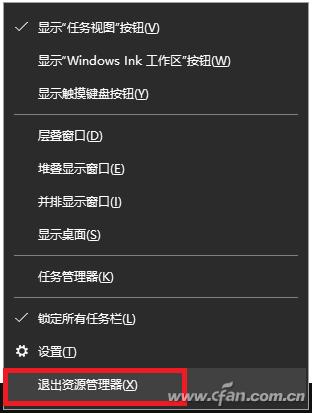
完成上面的操作后,就可以在注册表刚才的位置右侧删除“IconStreams”和“UserStartTime”这两项(按住Ctrl可同时选择后,在其中一项中用鼠标右键选择删除)。

之后只要召唤出任务管理器(Ctrl+Shift+Del,选择任务管理器),点击左上角的“文件-运行新任务”,输入Explorer后确定就能重置任务栏所有图标,解决无法启动系统功能和应用程序的问题。
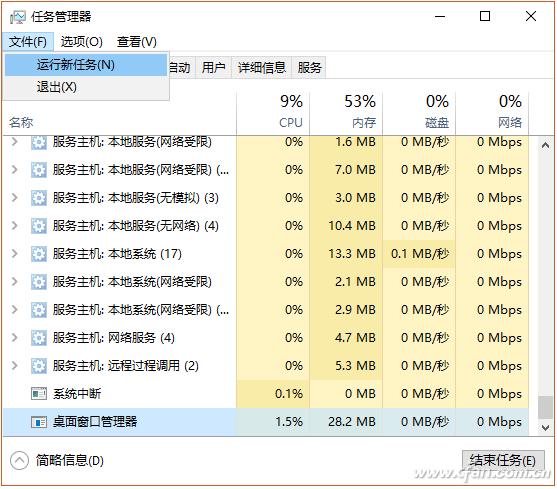
如果上面的技巧无法让你的任务栏正常,那就只剩修补系统这一条路了。怪小编没有提早制作备份任务栏的相关内容,不过现在也不算晚,就算你的电脑用的好好的,以微软一贯的风格,谁知道下个大补丁会不会直接挂掉,收藏以防万一呗(Windows 7以上操作系统都适用)。
Win+R组合键打开“运行”,执行下面的命令行
%AppData%\Microsoft\Internet Explorer\Quick Launch\User Pinned\TaskBar
将里面的图标等都备份到别处(或直接进入C:\Users\用户名\AppData\Roaming\Microsoft\Internet Explorer\Quick Launch\User Pinned\TaskBar此路径)。
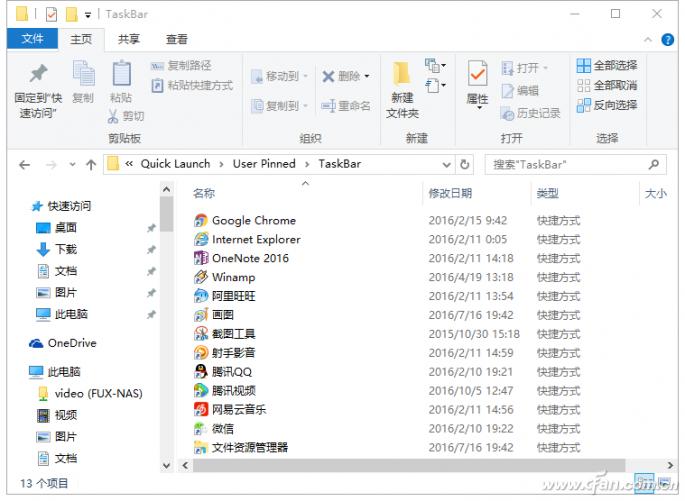
再进入注册表
HKEY_CURRENT_USER\Software\Microsoft\Windows\CurrentVersion\Explorer\Taskband
在左侧的“Taskband”上点击鼠标右键,选择“导出”,和图标保存在一起。备份任务栏的工作就算完成了(如果之前你曾参照我们的文章,为系统增加了功能,也可以按此步骤备份注册表相关项目,重装系统后就不用再折腾反复折腾注册表了)。
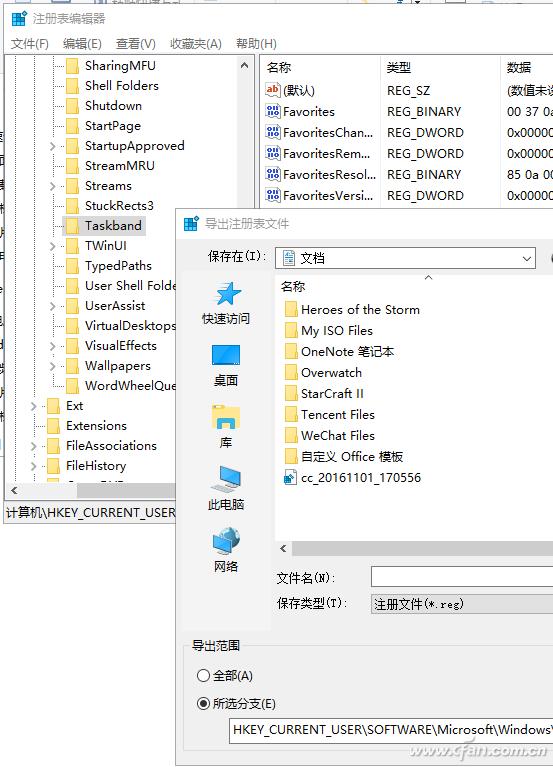
至于恢复的过程也很简单,将之前备份的图标原位粘贴回去,打开注册表,在左上角选择“文件-导入”,将之前备份的注册表文件导入到注册表中即可。
对了,有小伙伴说,他想让自己的Windows有类似Mac的操作感觉,但“此电脑”、“个人文件夹”和“回收站”等却无法正确固定在任务栏上,非常烦人。小编测试了下,直接将“此电脑”等项目拖动到任务栏中固定,它们只会显示在“文件管理器”中,不能像其他应用程序那样有单独图标。
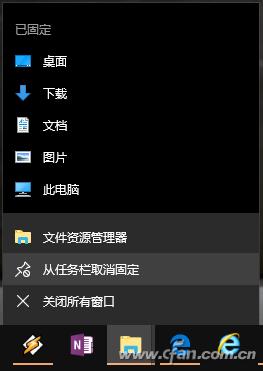
其实很好办,只要2步就能搞定的说。首先我们用鼠标右键点击“此电脑”,选择“固定到开始屏幕”,
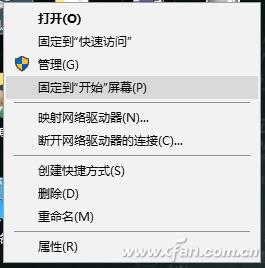
再点击左下角的Win徽标键,在磁贴界面找到它们,右键选择“更多-固定到任务栏”就可以了。
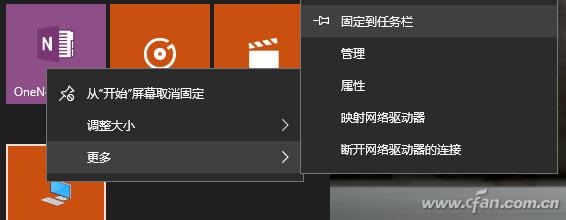
看,是不是“此电脑”等项目都有着独立图标,操作起来很有Mac的感觉吧。
你们还想知道、了解、解决什么?评论区告诉小编哦,说不定就会“上墙”+出文章了呢。








